Skelbimas
Tikriausiai daug laiko praleidžiate „Windows“ darbalaukyje, todėl prasminga šiek tiek laiko skirti jo pritaikymui. Tai yra viena iš daugelio būdų, kuriuos galite naudoti tinkinkite „Windows 10“, kaip jums atrodo tinkama Kaip tinkinti „Windows 10“: visas vadovasJūs puošiate savo biurą - kodėl gi ne savo kompiuterį? Sužinokite, kaip padaryti, kad „Windows“ atrodytų taip, kaip norite. Padarykite savo kompiuterį naudodamiesi nemokamais įrankiais. Skaityti daugiau . Keli greiti triukai gali padaryti jūsų darbalaukio piktogramas patrauklesnes ar naudingesnes. Čia yra keletas variantų, kuriuos galbūt norėsite išbandyti.
1. Pakeiskite piktogramos dydį
Dešiniuoju pelės mygtuku spustelėkite bet kurią laisvą vietą darbalaukyje ir galite naudoti Vaizdas meniu pasirinkti Mažas, Vidutinisir Didelis piktogramos. Jei jums nepatinka tie išankstiniai nustatymai, galite palaikyti „Ctrl“ ir slinkite pelės ratuku, kad dydis būtų pakoreguotas mažomis dalimis.
2. Keisti piktogramas
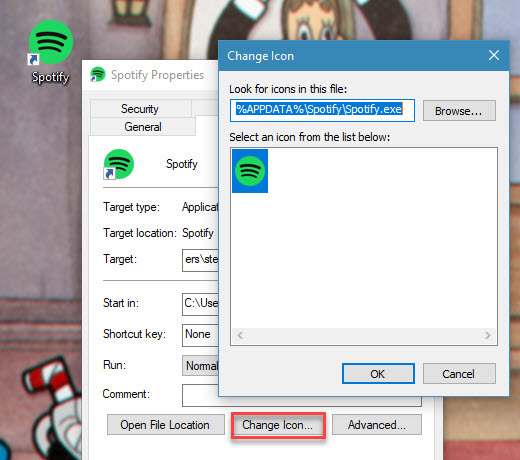
Programų sparčiųjų klavišų piktogramas galite pakeisti bet kuo, ko norėtumėte. Tiesiog spustelėkite jį dešiniuoju pelės mygtuku ir pasirinkite
Savybės, tada spustelėkite Keisti piktogramą mygtuką, norėdami pasirinkti naują. Pamatyti mūsų „Windows“ piktogramų tinkinimo vadovas Kaip tinkinti bet kurią „Windows 10“ piktogramąŠtai kaip pakeisti „Windows 10“ piktogramas, įskaitant programų sparčiuosius klavišus, aplankus, failų tipus ir dar daugiau. Skaityti daugiau Daugiau informacijos.3. Slėpti darbalaukio piktogramas
Gal esate pavargę nuo darbalaukio piktogramų, nes jos atitraukia jūsų dėmesį ar blokuoja jūsų foną. Tokiu atveju dešiniuoju pelės mygtuku spustelėkite bet kurią vietą ir pasirinkite Peržiūrėti> Rodyti darbalaukio piktogramas kad juos visus paslėpčiau. Bet kada galite pakartoti šį procesą, kad vėl juos parodytumėte, ir jie grįš ten, kur juos palikote.
Jei norite tvarkyti failus darbalaukyje, kol jie yra paslėpti, galite atidaryti „File Explorer“ langą darbalaukyje.
Nepamirškite išvalyti savo darbalaukio
Galbūt jūs neskyrėte laiko patobulinti „Windows“ darbalaukio, nes jame pilna griozdo. Dabar atėjo laikas gerai išvalykite savo darbalaukį Kaip kartą ir visiems laikams išvalyti "Windows" darbalaukįNetvarka daro daugiau žalos nei tu supranti. Tvarkingas „Windows“ darbalaukis leidžia lengviau rasti dalykus, maloniau žiūrėti ir sumažina stresą. Mes parodysime, kaip susitvarkyti darbalaukį. Skaityti daugiau . Atsikratykite visų senų nuorodų, kurių niekada nenaudojate, ir perkelkite programas, kurias naudojate visą laiką, į pradžios meniu arba užduočių juostą. Tuomet jūsų darbalaukis bus išlaisvintas, kad būtų patraukliai naudojamas!
Benas yra „MakeUseOf“ redaktoriaus pavaduotojas ir rėmėjų pašto vadovas. Jis laiko B.S. studijavo kompiuterių informacinėse sistemose iš Grovo miesto koledžo, kur baigė Cum Laude studijas ir buvo pagyrimu. Jis mėgsta padėti kitiems ir aistringai žaidžia vaizdo žaidimus kaip laikmeną.


